- Jenkins管理(1)
- Jenkins-管理
- Jenkins-管理插件(1)
- Jenkins-管理插件
- Jenkins管理插件(1)
- Jenkins管理插件
- 在Jenkins中创建和管理用户
- 在Jenkins中创建和管理用户(1)
- jenkins (1)
- jenkins - 任何代码示例
- Jenkins-安装(1)
- Jenkins-安装
- 什么是Jenkins?(1)
- 什么是Jenkins?
- 在 R 中管理包(1)
- 在 R 中管理包
- Jenkins面试问题
- Jenkins面试问题(1)
- Jenkins教程(1)
- Jenkins教程
- Jenkins教程
- Jenkins教程(1)
- Jenkins-配置(1)
- Jenkins配置(1)
- Jenkins-配置
- Jenkins配置
- 讨论Jenkins
- Jenkins-概述
- Jenkins-概述(1)
📅 最后修改于: 2021-01-04 02:50:17 🧑 作者: Mango
詹金斯-管理
要管理Jenkins,请单击“ Jenkins仪表板”页面左侧的“管理Jenkins”选项。

当单击“管理詹金斯”时,您将获得管理詹金斯的各种选项:

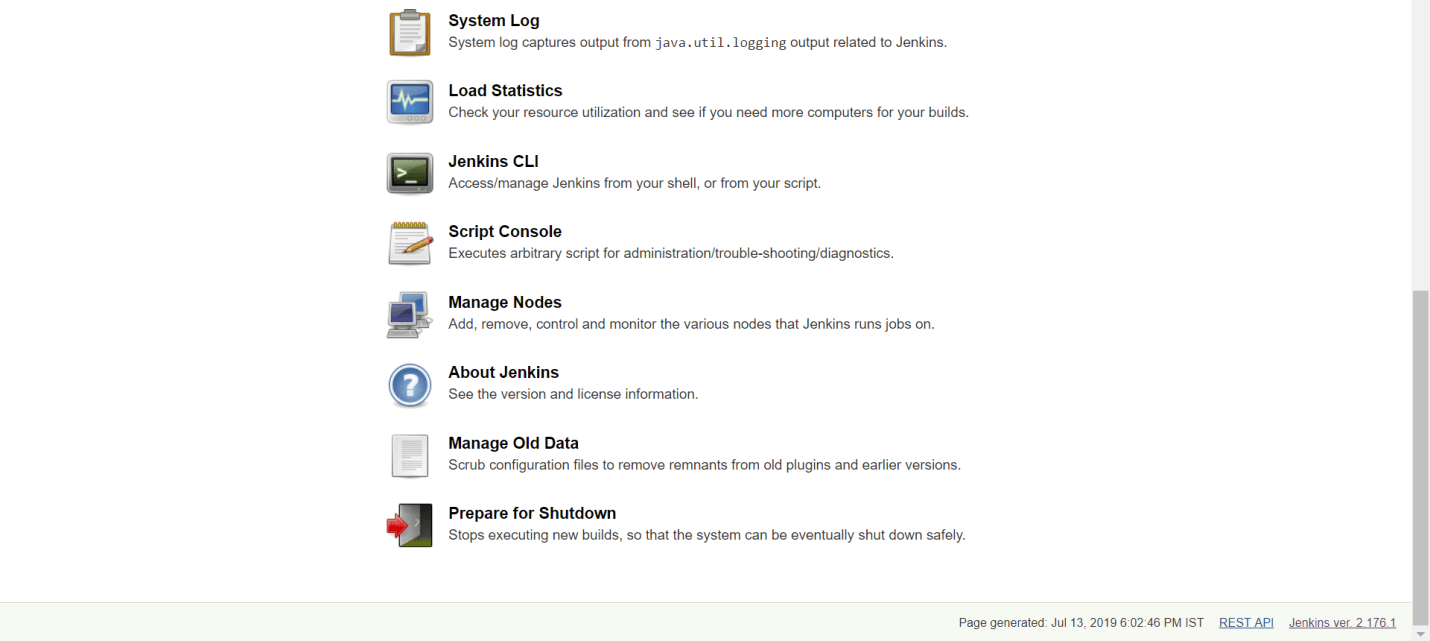
在Jenkins管理页面中,我们有很多选项,例如:
- 配置系统
- 配置全局安全性
- 配置凭证
- 全局工具配置
- 从磁盘重新加载配置
- 管理插件
- 系统信息
- 系统日志
- 负荷统计
- 詹金斯CLI
- 脚本控制台
- 管理节点
- 关于詹金斯
- 管理旧数据和
- 准备关机
让我们来看看上面的一些管理选项:
配置系统
在此,我们可以管理构建中使用的各种工具的路径,例如Ant和Maven的版本,以及安全选项,电子邮件服务器和其他系统范围的配置详细信息。当安装新插件时,Jenkins将动态添加所需的配置字段。

配置全局安全性
配置全局安全性选项提供了在Jenkins实例上设置用户及其相关权限的功能。默认情况下,您不希望每个人都能在Jenkins中定义构建或其他管理任务。因此,詹金斯(Jenkins)提供了适当的安全配置功能。

从磁盘重新加载配置
Jenkins将其所有系统和作业配置详细信息存储为XML文件,并且所有XML文件都存储在Jenkins主目录中。詹金斯还存储所有构建历史记录。
如果要将构建作业从一个Jenkins实例移动到另一个实例或将旧的构建作业归档,则必须将相应的构建作业目录插入或删除到Jenkins的build目录。您不必使Jenkins脱机吗?您只需使用“从磁盘重载配置”选项即可重载Jenkins系统并直接构建作业配置。
管理插件
在这里,您可以从不同的源代码管理工具(例如Git,ClearCase或Mercurial)安装各种各样的第三方插件,以编写代码质量和代码覆盖率指标。我们可以从“管理插件”屏幕下载,安装,更新或删除插件。
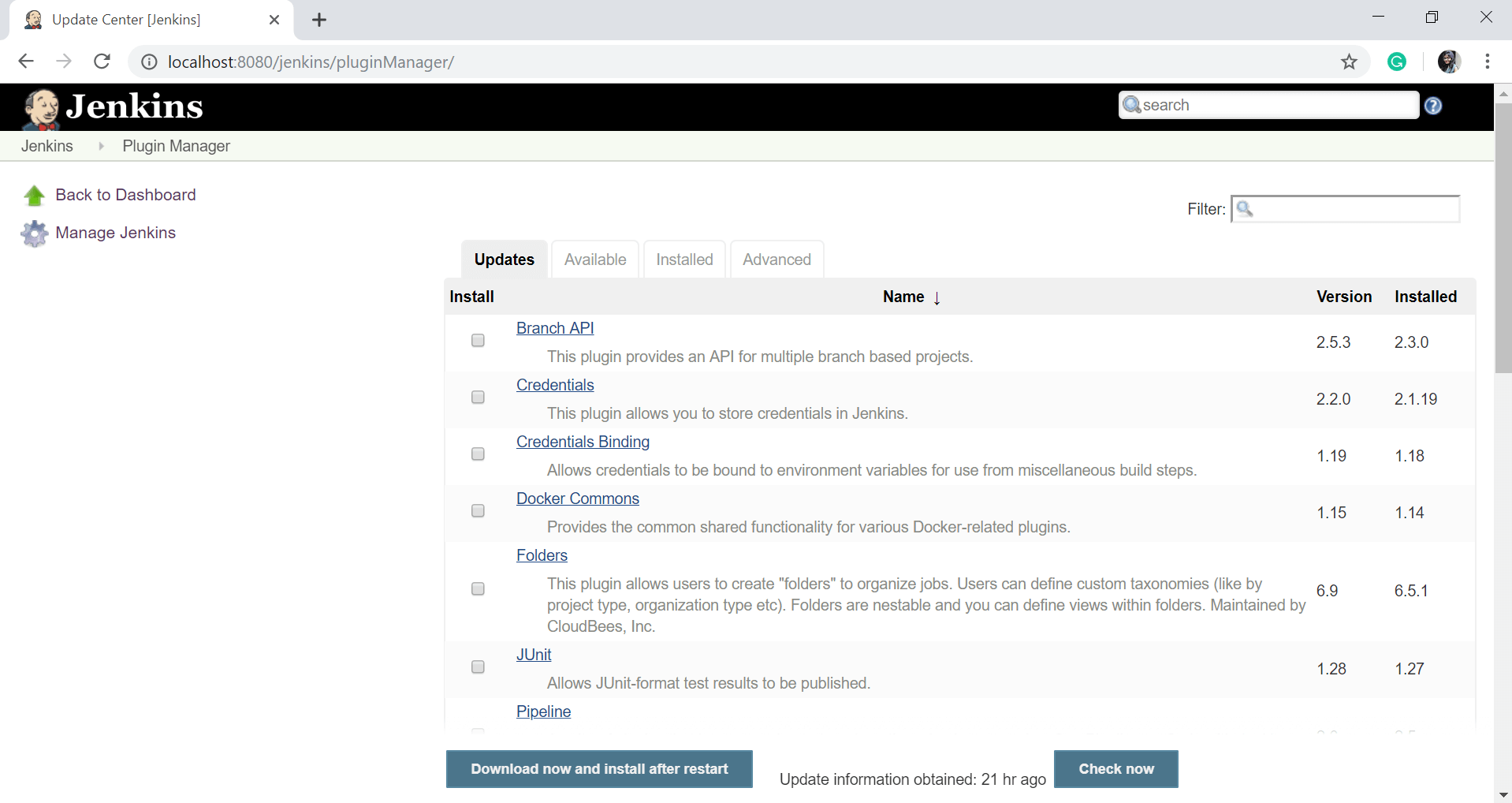
系统信息
此选项显示所有当前Java系统属性和系统环境变量的列表。在这里,您可以检查当前正在运行的Java版本,正在运行的用户身份,等等。
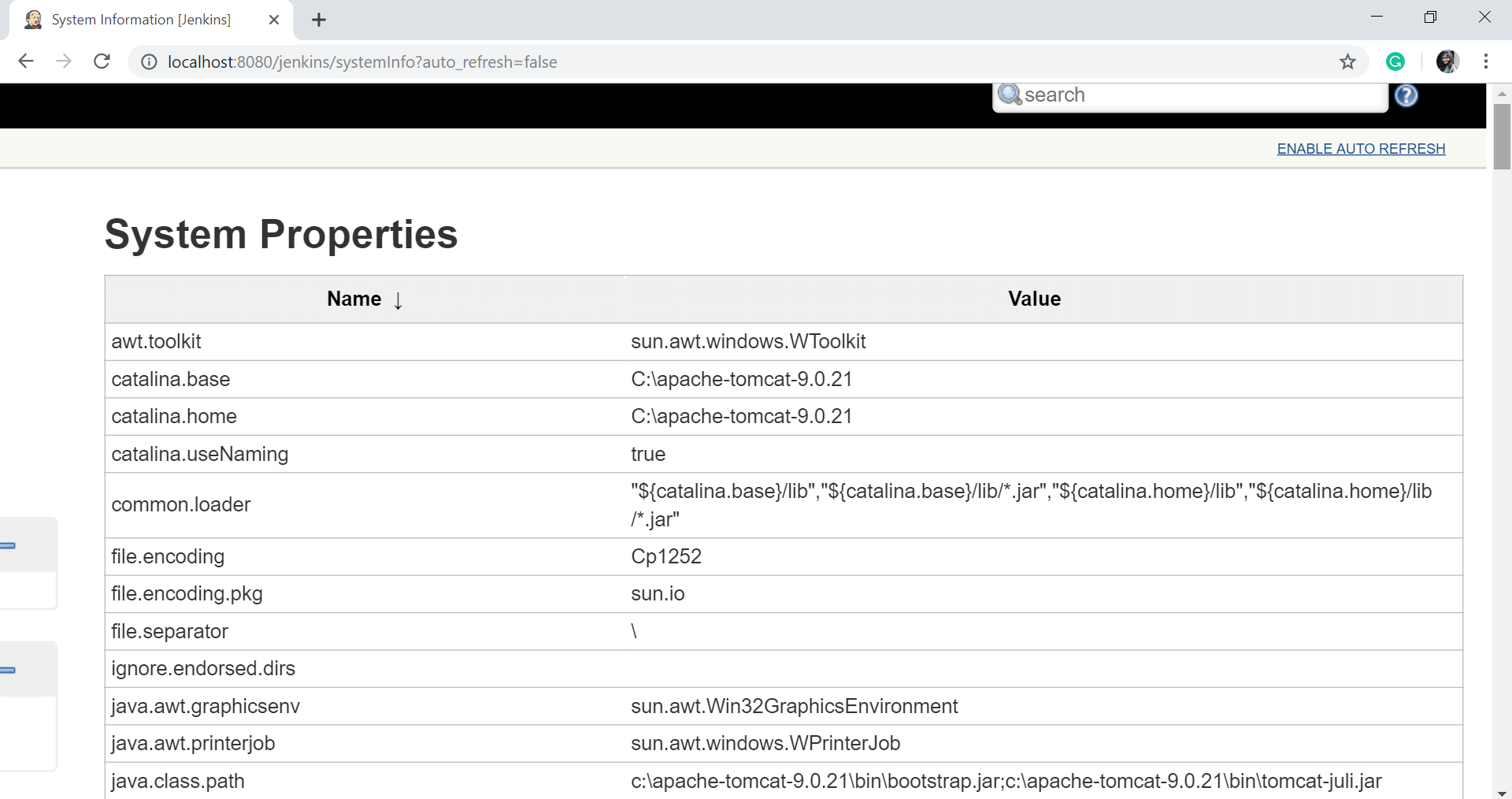
系统日志
系统日志选项用于实时查看Jenkins日志文件。同样,此选项的主要用途是进行故障排除。
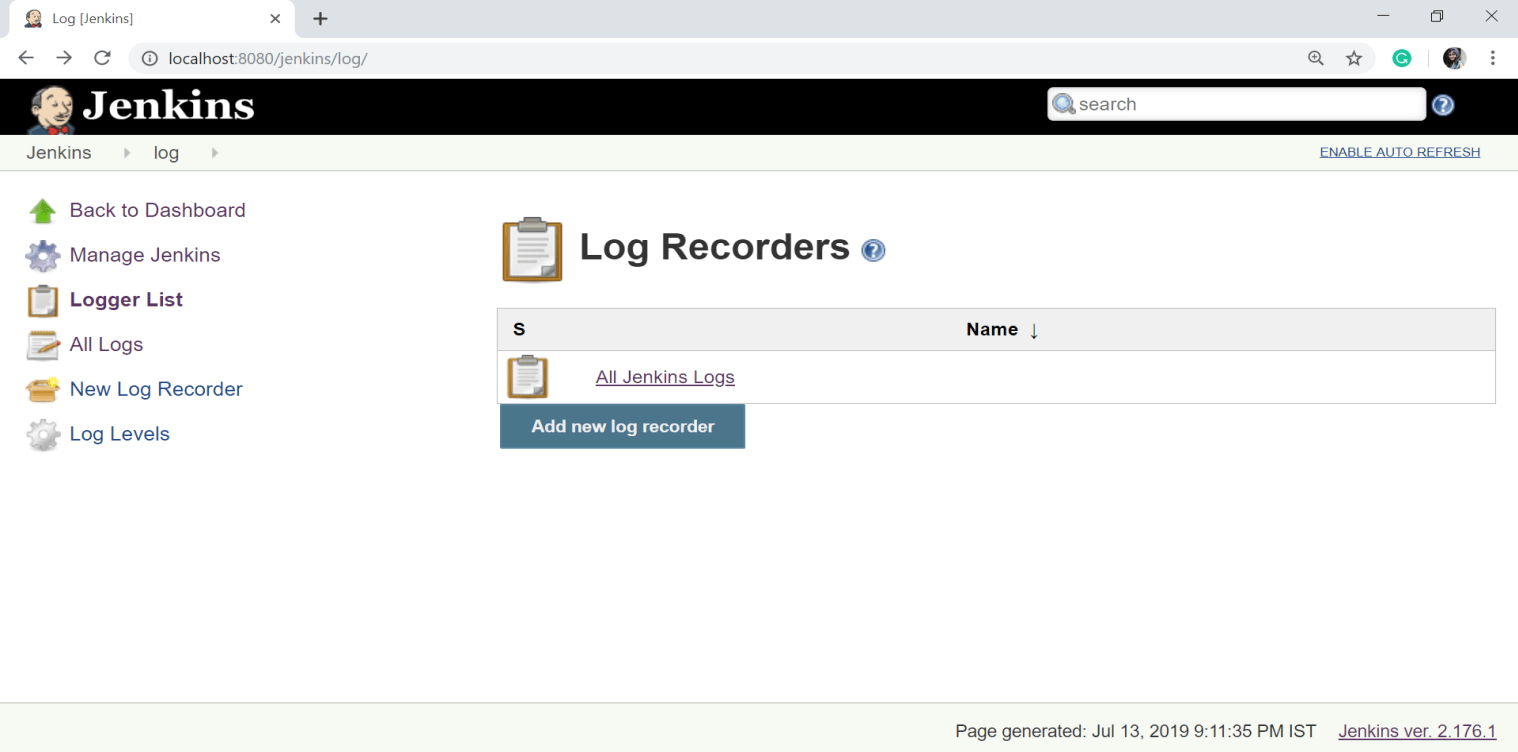
要查看日志,请单击“所有Jenkins日志”。
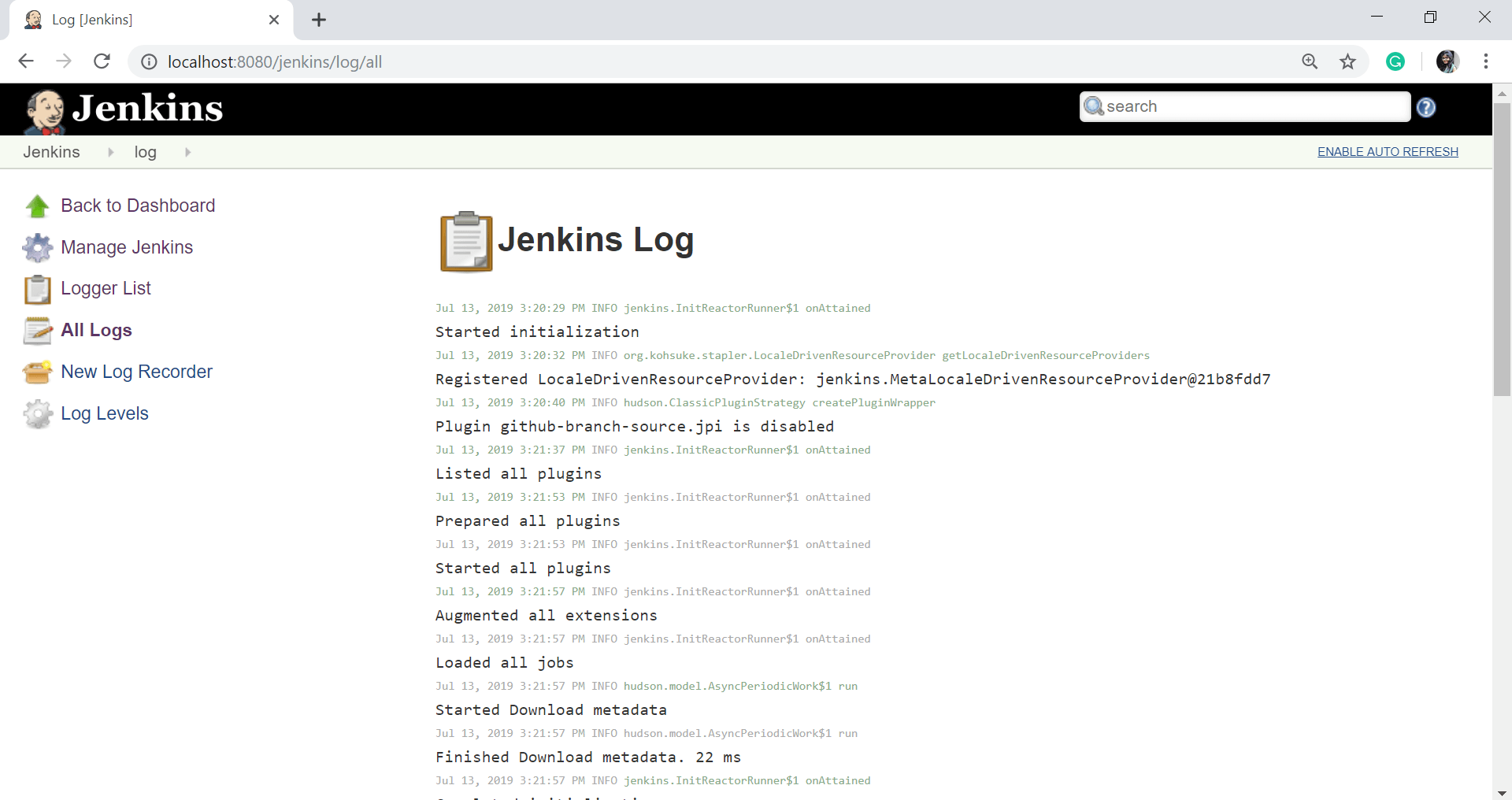
负荷统计
此选项用于查看有关Jenkins实例在并发构建数量和构建队列长度方面的繁忙程度的图形数据,该信息提供了有关构建需要等待多长时间才能执行的想法。从基础结构的角度来看,这些统计信息可以告诉您是否需要额外的容量或额外的构建节点。
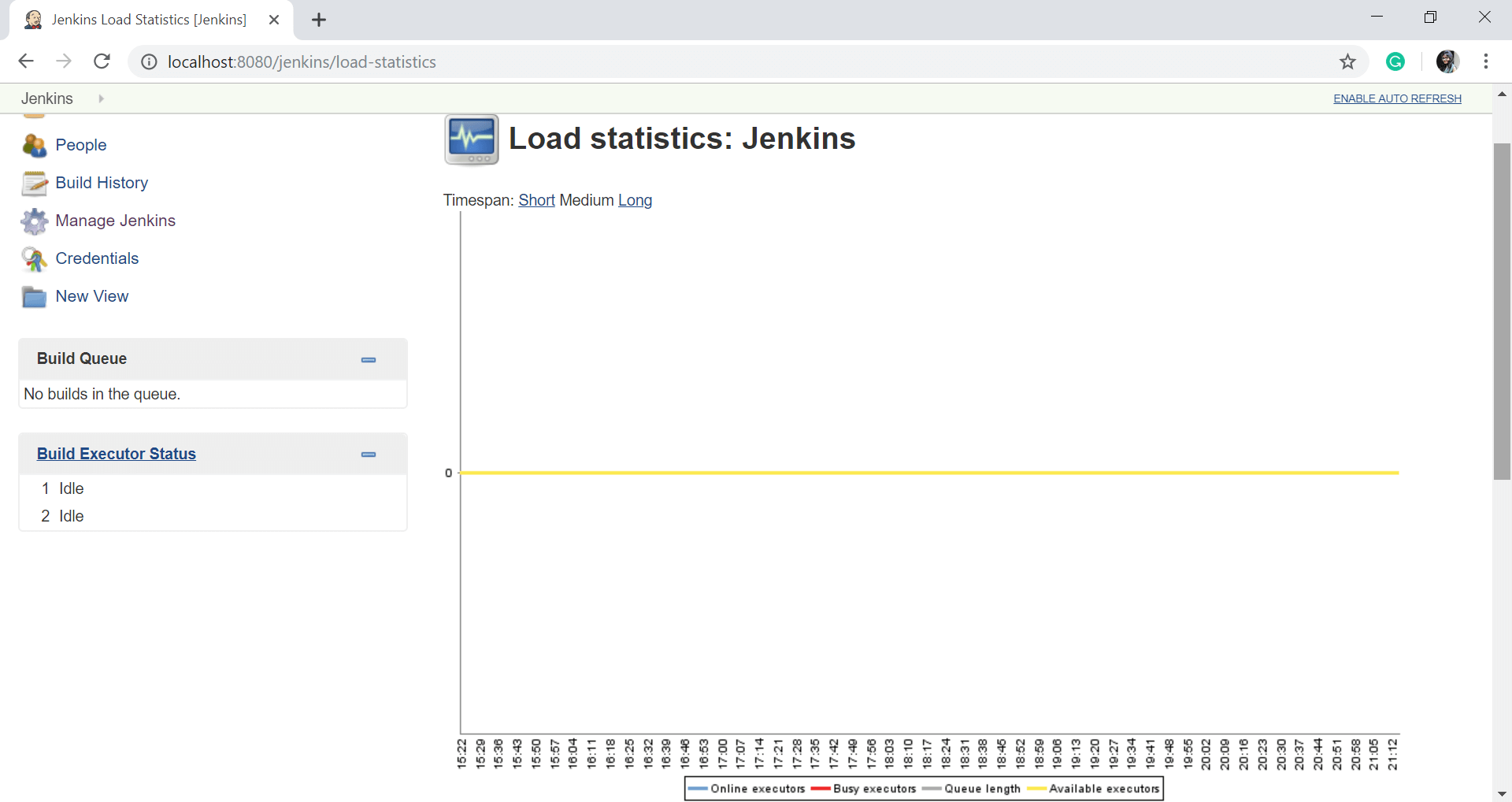
詹金斯CLI
使用此选项,您可以通过命令行访问Jenkins中的各种功能。要通过cli运行Jenkins,首先必须下载Jenkins-cli.jar文件,并在命令提示符下运行它,如下所示:
java -jar jenkins-cli.jar -s http:// localhost:8080 / jenkins /
此页面列出了可用命令及其说明。
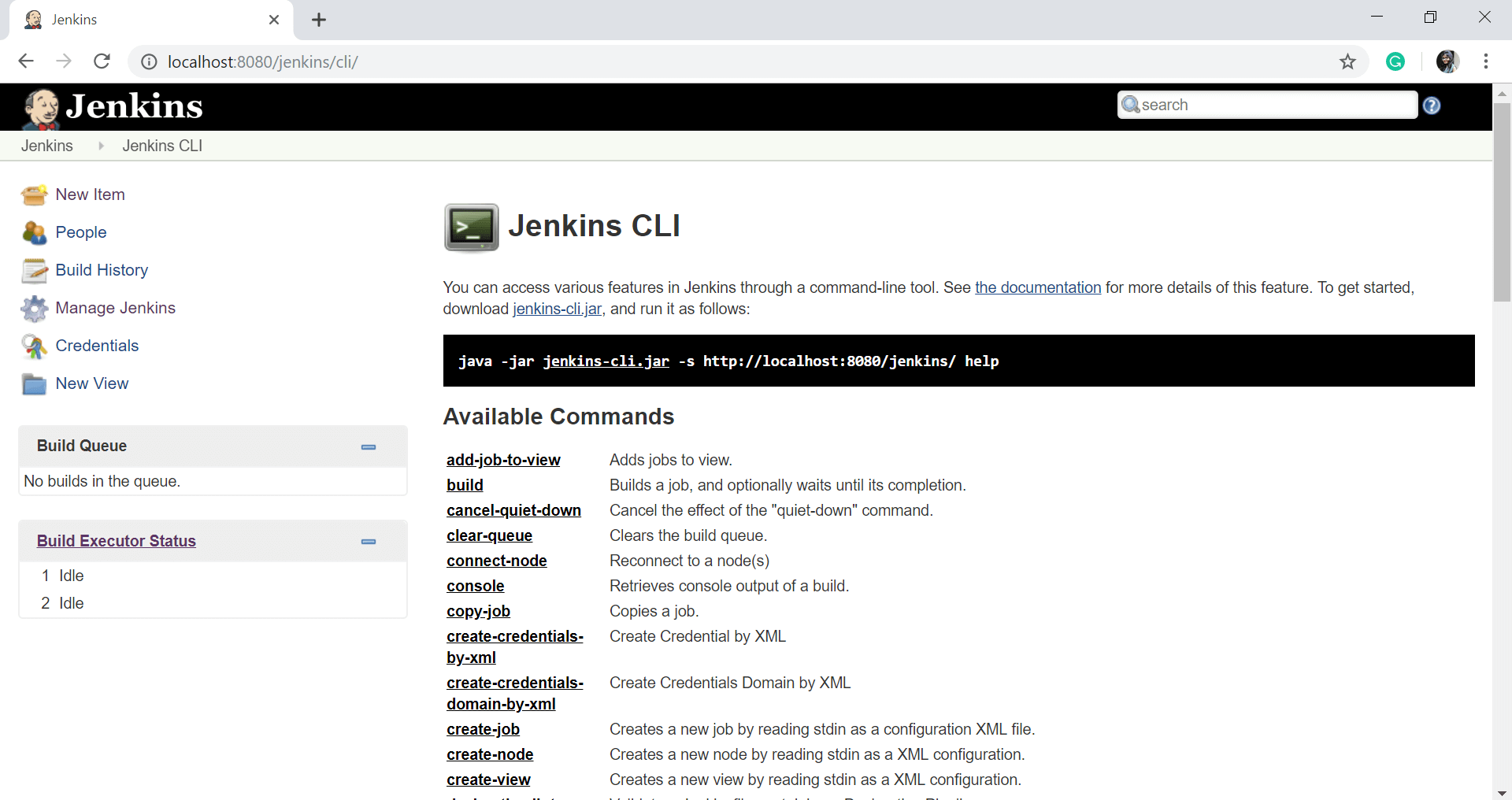
脚本控制台
该选项使您可以在服务器上运行Groovy脚本。该选项对于高级故障排除非常有用,因为它需要对内部Jenkins体系结构有深入的了解。
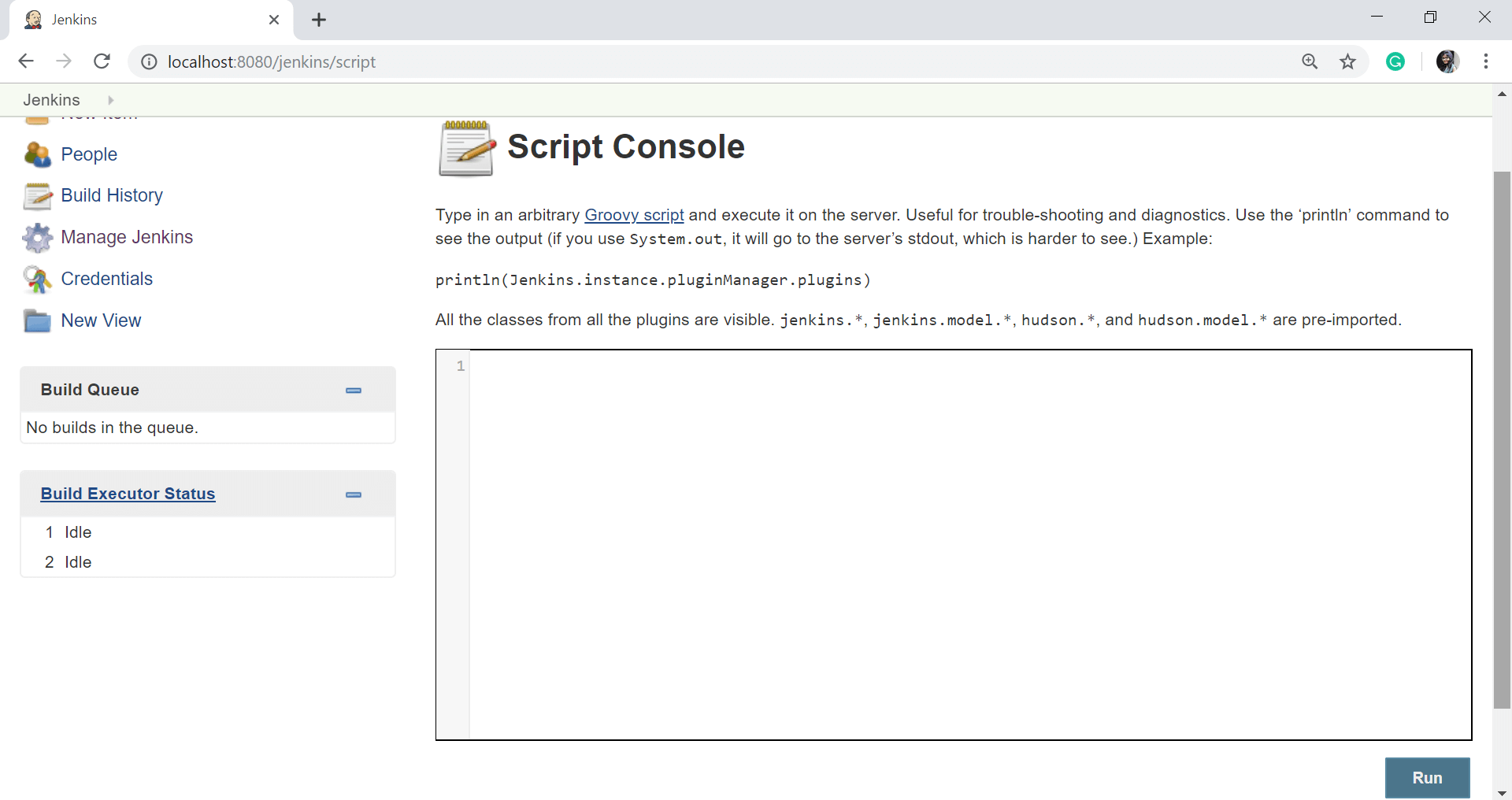
管理节点
Jenkins可以处理并行和分布式构建。在此页面中,您可以配置所需的构建数量。 Jenkins同时运行,并且,如果您使用的是分布式构建,请设置构建节点。生成节点(从属)是Jenkins可以用来执行其生成的另一台机器。

关于詹金斯
此选项将显示您正在运行的Jenkins的版本和许可证信息。以及显示所有第三方库的列表。
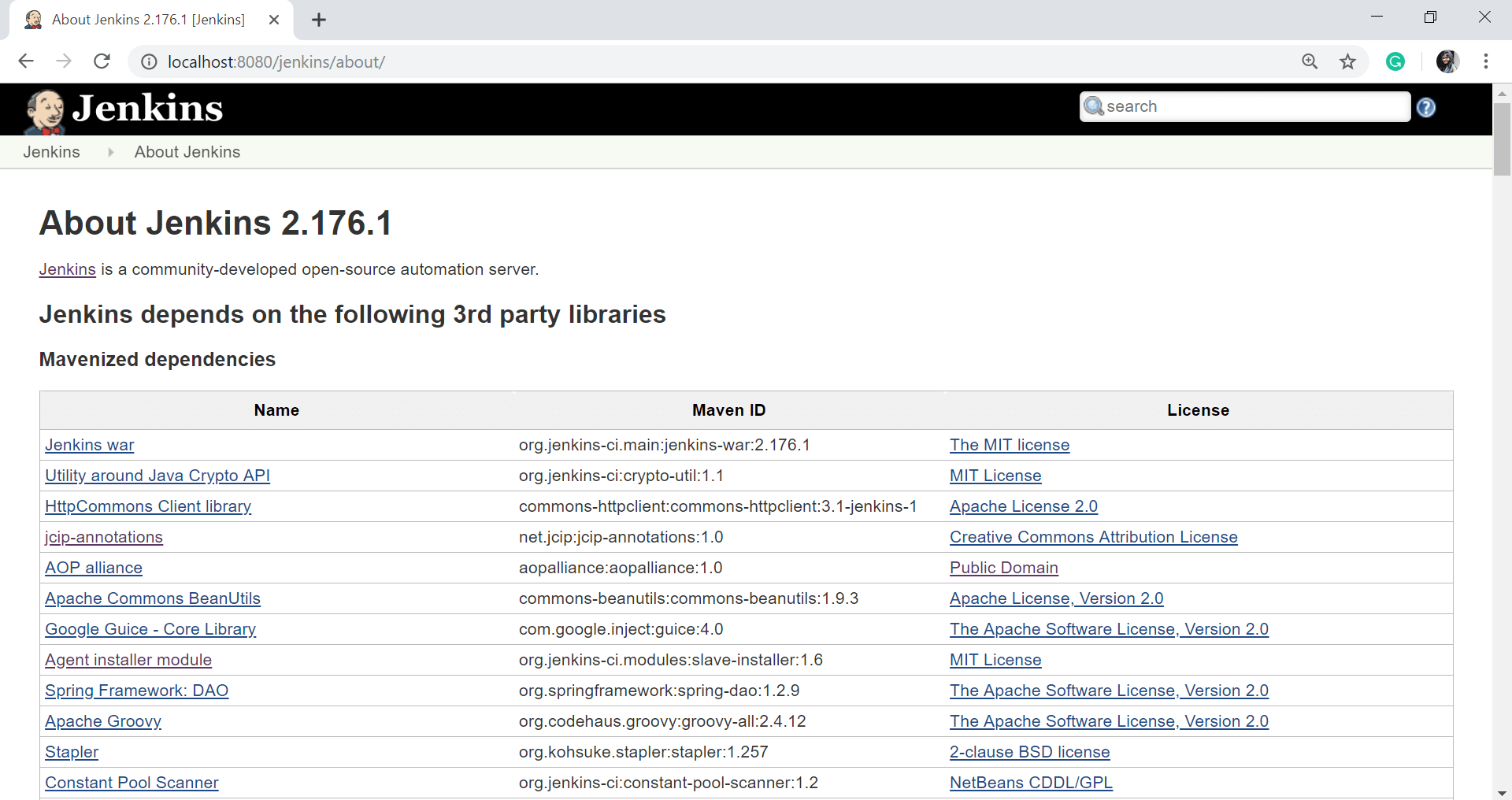
准备关机
如果要关闭Jenkins或Jenkins正在运行的服务器,则最好在执行构建时不要这样做。要彻底关闭Jenkins,可以使用“准备关机”链接,该链接可防止启动任何新版本。最终,当所有当前构建完成时,您将可以干净地关闭Jenkins。
